Duyệt web riêng tư là một chế độ trong tất cả các trình duyệt web hiện nay đều có, khi nó được kích hoạt, nó sẽ xóa mọi dữ liệu người dùng đang thực hiện như lịch sử duyệt web và cookie. Nếu bạn muốn duyệt Internet mà không cần lưu trữ thứ gì trên máy tính của mình, trình duyệt web riêng tư là lựa chọn tốt nhất.
Ở bài trước mọi người cũng đã đọc Cách xoá ứng dụng trên Macbook một cách dễ dàng. Thì trong bài này, tôi sẽ chỉ cho bạn cách tạo Shortcut trang Web ẩn danh trên Desktop máy tính cho phép bạn mở trình duyệt web yêu thích của mình ở chế độ ẩn danh theo mặc định. Phương pháp tạo và chỉnh sửa Shortcut trang Web khá giống nhau cho tất cả các trình duyệt. Cách tạo trình duyệt web ẩn danh như sau:
Cách tạo Shortcut trang Web trên Desktop
Nếu bạn đã có một Shortcut cho trình duyệt web trên máy tính để bàn của mình, thì chỉ cần nhấp chuột phải vào nó và chọn Send to – Desktop (Create shortcut).
Nếu bạn không có Shortcut cho trình duyệt web của mình, bạn có thể tạo một lối tắt bằng cách điều hướng đến thư mục chứa tệp EXE của trình duyệt bạn. Bạn sẽ tìm thấy tất cả những thứ này trong C: Program Files hoặc C: Program Files (x86) sau đó tìm tên thư mục trình duyệt thích hợp ví dụ như Google > Chrome
Sau khi chúng ta đã tạo được Shortcut cho trình duyệt web thì hãy nhấp chuột phải vào Shortcut vừa tạo trên màn hình và chọn Properties từ menu bật lên.
Sau đó sẽ xuất hiện hộp thoại Properties với tab Shortcut (như hình). Đối với mỗi trình duyệt web thì chúng ta cần chỉnh sửa lệnh được liệt kê trong hộp Target bằng cách thêm một tham số.
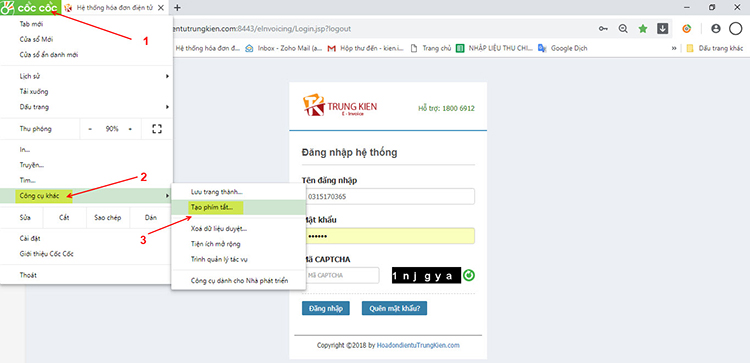
Đối với trình duyệt web ẩn danh Google Chrome
Google Chrome gọi chế độ duyệt web riêng tư của họ chế độ ẩn danh.
Để khởi động Chrome ở chế độ ẩn danh theo mặc định khi sử dụng phím tắt, hãy chỉnh sửa Shortcut như đã đề cập ở trên và thêm dòng lệnh – – incognito ở cuối dòng trong hộp chỉnh sửa Target .
“C:Program Files (x86)GoogleChromeApplicationchrome.exe” –incognito
LƯU Ý: Đó là hai dấu gạch ngang trước incognito và khoảng trắng trước dấu gạch ngang.
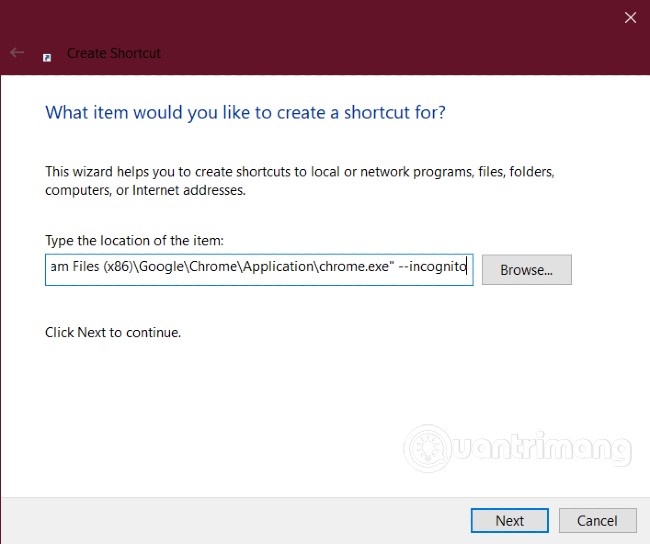
Chrome hiển thị biểu tượng giống như thám tử ở góc trên bên trái của cửa sổ để cho biết bạn đang chạy ở chế độ trình duyệt web ẩn danh .
Trình duyệt web Private Mozilla Firefox
Thì làm y như trình duyệt Google Chrome nhưng chỉ khác là thêm -private vào cuối dòng lệnh Target mà thôi.
“C:Program Files (x86)Mozilla Firefoxfirefox.exe” -private
Như vậy chúng ta đã biết cách tạo Shortcut trang Web ẩn danh trên Desktop máy tính rồi nhé. Quá dễ dàng và dễ hiểu phải không nào. Việc làm này sẽ giúp ta tiết kiệm được nhiều thời gian.
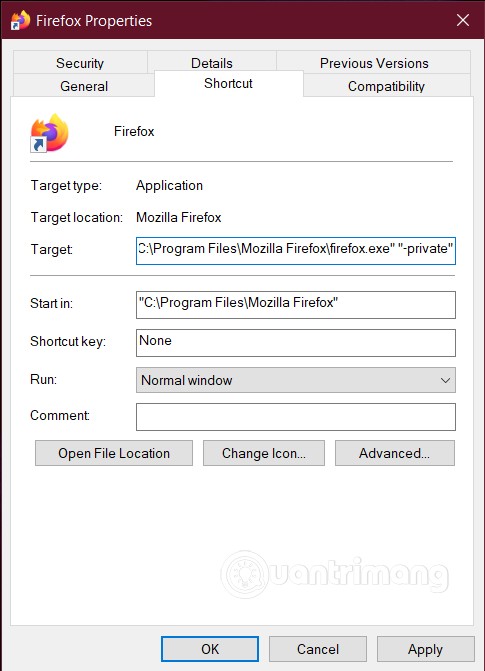
Hãy đón đọc các bài viết thủ thuật máy tính hay khác trên Website Gà Công Nghệ. Mọi ý kiến thắc mắc mọi người có thể tham gia bình luận dưới đây nhé.